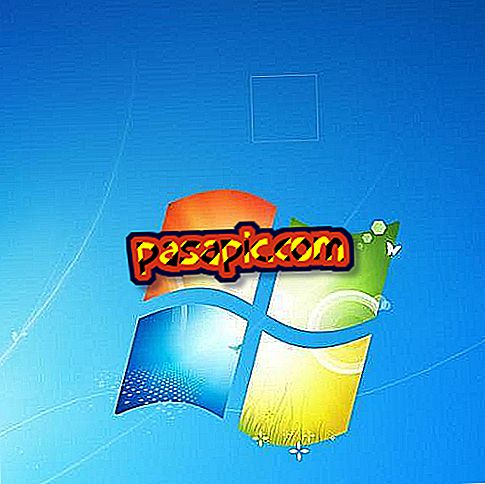Bagaimana untuk mengedit PDF dalam Word

Dokumen PDF sangat berguna dan digunakan pada masa kini kerana mereka membenarkan kami mempunyai dokumen digital seolah-olah ia adalah gambar buku atau dokumen kertas.
Walau bagaimanapun, dalam banyak kes, perlu mengubah suai jenis fail PDF ini sebelum menyimpannya secara definitif dalam formatnya. Dalam kes ini, perkara yang paling biasa dan mudah adalah untuk meluluskan dokumen PDF ke Word, sesuatu yang akan membolehkan kita untuk mengeditnya dengan normality Word dan menjalankan perubahan semua jenis tanpa had yang format PDF mungkin. Bergantung pada jenis komputer yang anda gunakan, anda perlu melakukan proses ini dalam satu cara atau yang lain, walau bagaimanapun, ia adalah tugas yang sangat mudah. Dalam artikel ini, kami menunjukkan kepada anda cara mengedit PDF dalam Word dengan mudah dan cepat.
Edit dan tukar PDF percuma ke Word dengan Windows
Dalam hal bekerja dengan sistem operasi Windows, ini adalah langkah-langkah yang perlu anda ikuti:
- Buka fail PDF yang anda ingin edit.
- Sebaik sahaja anda memilikinya di skrin, pilih butang "Fail" dan tunggu drop-down untuk dibuka. Dalam pilihan yang tersedia, butang "Semak" akan muncul.
- Pilih butang ini dan anda akan melihat bagaimana anda dibenarkan membuka fail dengan pelbagai program yang mungkin.
- Pilih Word dan klik "Terima" apabila program ini memberi amaran kepada anda bahawa salinan fail PDF yang dipilih akan dibuat .
- Itulah apabila fail PDF akan muncul tetapi dibuka dengan program Word. Fail PDF asal akan kekal utuh dan tidak diubahsuai disimpan pada komputer anda, tetapi dengan proses ini anda boleh mengedit PDF dalam Word dan menukar PDF ke Word secara percuma dan mudah.
Sekiranya anda mahu mengedit fail PDF dan memuat turunnya dalam format lain, anda juga mungkin tertarik untuk mengetahui cara menukar fail PDF ke XML.

Edit dan tukar PDF ke Word dengan Apple
Walaupun Word adalah program komputer Windows yang biasa, ia juga digunakan secara meluas dalam komputer Apple. Proses untuk mengedit PDF di Word dengan komputer Apple adalah serupa dengan yang sebelumnya, walaupun, dalam kes ini, akan ada beberapa perubahan kecil yang perlu anda pertimbangkan:
- Buka fail PDF yang anda ingin edit dan pilih tab "Fail". Sebaik sahaja anda melakukan ini, drop-down akan dibuka dengan pelbagai pilihan.
- Cari pilihan "Eksport ..." dan pilihnya. Apabila anda mengklik padanya, tetingkap pop timbul akan dibuka membolehkan anda memilih program yang berbeza yang boleh anda buka dokumen yang dipersoalkan.
- Pilih Word ( pastikan anda memasangnya di versi untuk Apple ) dan tunggu dokumen baru dibuka dalam format Word.
Kerana ia berlaku untuk menukar PDF ke Word dengan Windows yang boleh diedit, proses ini tidak akan mengubah suai fail asalnya sama sekali. Satu-satunya perbezaan ialah anda juga akan mempunyai dokumen Word yang anda boleh edit dan kemudian simpan dengan format lain. Jika, atas sebarang sebab, anda tidak boleh mengikuti langkah-langkah ini pada komputer anda, artikel ini mengenai Bagaimana untuk membuat fail PDF dalam talian boleh sangat membantu.
Menukar Word ke PDF yang boleh diedit
Sebaliknya, jika selepas mengedit dokumen dalam format Word, anda perlu memilikinya dalam PDF untuk persembahan akhir, apa yang perlu anda lakukan adalah mengulangi proses tetapi dalam arah yang bertentangan . Kami menunjukkan kepada anda:
- Buka fail Word dan pilih tab "Fail".
- Cari tab yang membolehkan anda membuat fail baru dari asal. Daripada memilih program Word, pilih program PDF.
- Anda akan serta-merta mempunyai dokumen PDF dengan pengubahsuaian yang dibuat dalam Word.
Cara mengubah suai fail PDF dan Word adalah yang paling disyorkan, kerana proses ini tidak mengubah format teks dan anda dapat menikmati kandungan yang sama yang disesuaikan untuk setiap jenis dokumen.